Win11电脑垃圾怎么清理|Win11清理系统垃圾
来源:PE吧 作者:Bill 发布于:2021-12-29 16:23:14 浏览:1824
使用Win11电脑自带的垃圾清理功能,可以方便高效的清理不需要的电脑文件,这篇文章是PE吧给大家带来的Win11电脑垃圾清理方法。

1、首先,点击桌面下方的开始菜单图标,然后选择设置;
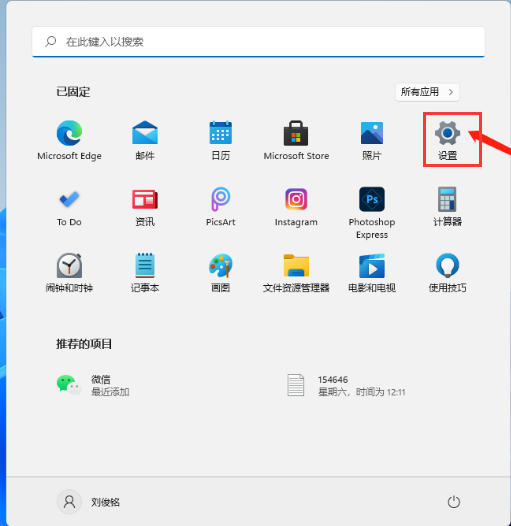
2、系统设置窗口,右侧点击存储(存储空间、驱动器、配置规则);
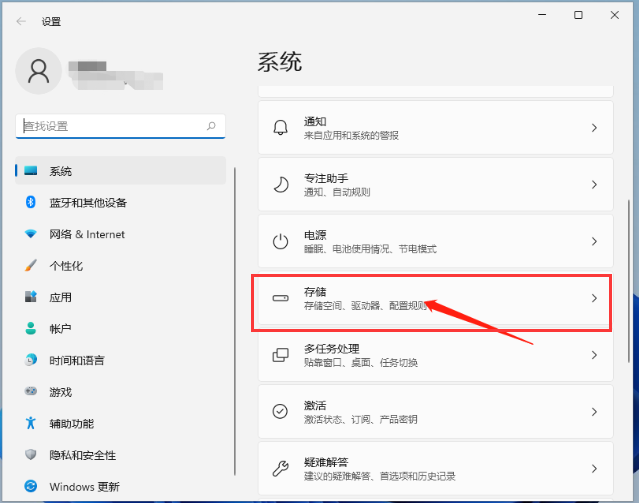
3、接着找到临时文件,点击进去准备清理;
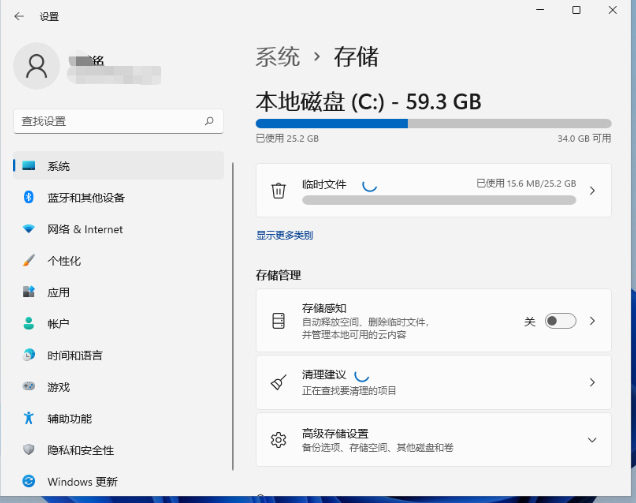
4、当前路径:系统 > 存储 > 临时文件,可以看到这些临时文件占用的空间,点击删除文件即可释放这些空间;
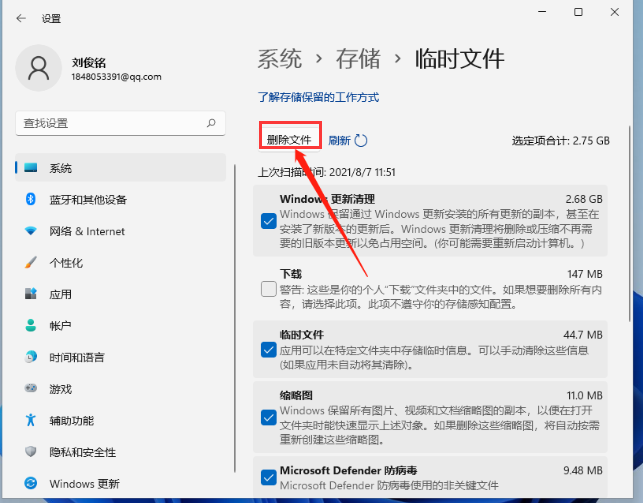
5、最后,只需要耐心等待系统清理这些文件即可;

以上就是Win11电脑垃圾怎么清理|Win11清理系统垃圾文章,如果大家也遇到了这样的问题,可以按照这篇文章的方法教程进行操作。要想了解更多Windows资讯,请继续关注PE吧。



